word文档是一款非常受欢迎的文本处理软件,很多小伙伴在其中编辑和处理文本内容时,会发现文档最下方出现了一条横线,选不中无法进行删除。那小伙伴们知道遇到这种情况该如何解决吗,其实解决方法是非常简单的。我们只需要在文档的页眉或者页脚处双击一下,进入页眉页脚编辑状态后,选中横线处的段落标记,将边框和底纹设置为“无边框”效果就可以成功删除横线了,操作起来其实是非常简单的,小伙伴们可以打开自己的软件尝试操作一下。接下来,小编就来和小伙伴们分享具体的操作步骤了,有需要或者是有兴趣了解的小伙伴们快来和小编一起往下看看吧!
第一步:双击打开Word文档,可以看到文档页面最下方有一条横线;
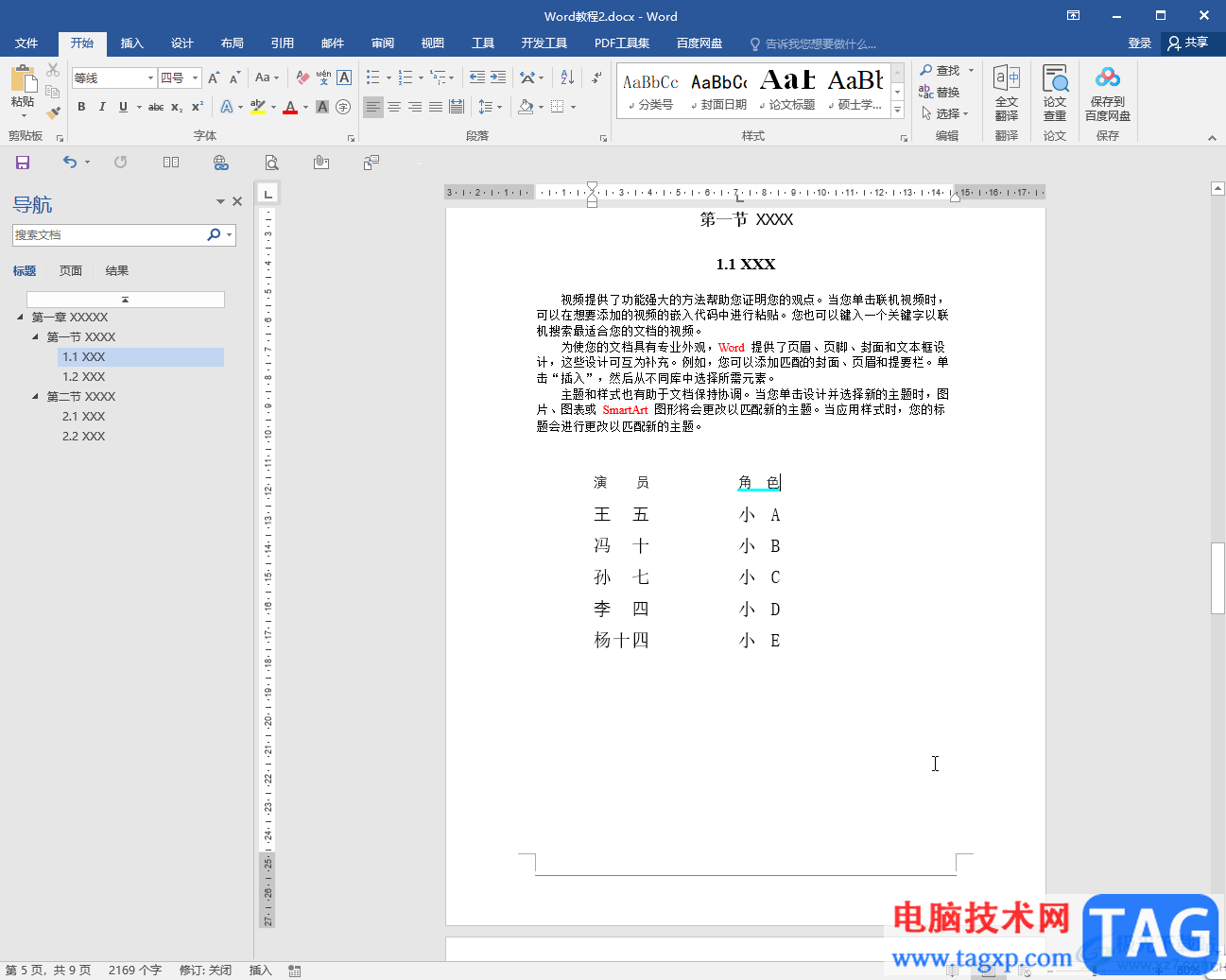
第二步:双击页面最上方或者最下方空白处页眉页脚编辑状态;

第三步:点击“开始”选项卡中如图所示的段落标记图标,将段落标记显示出来,选中横线处的段落标记;
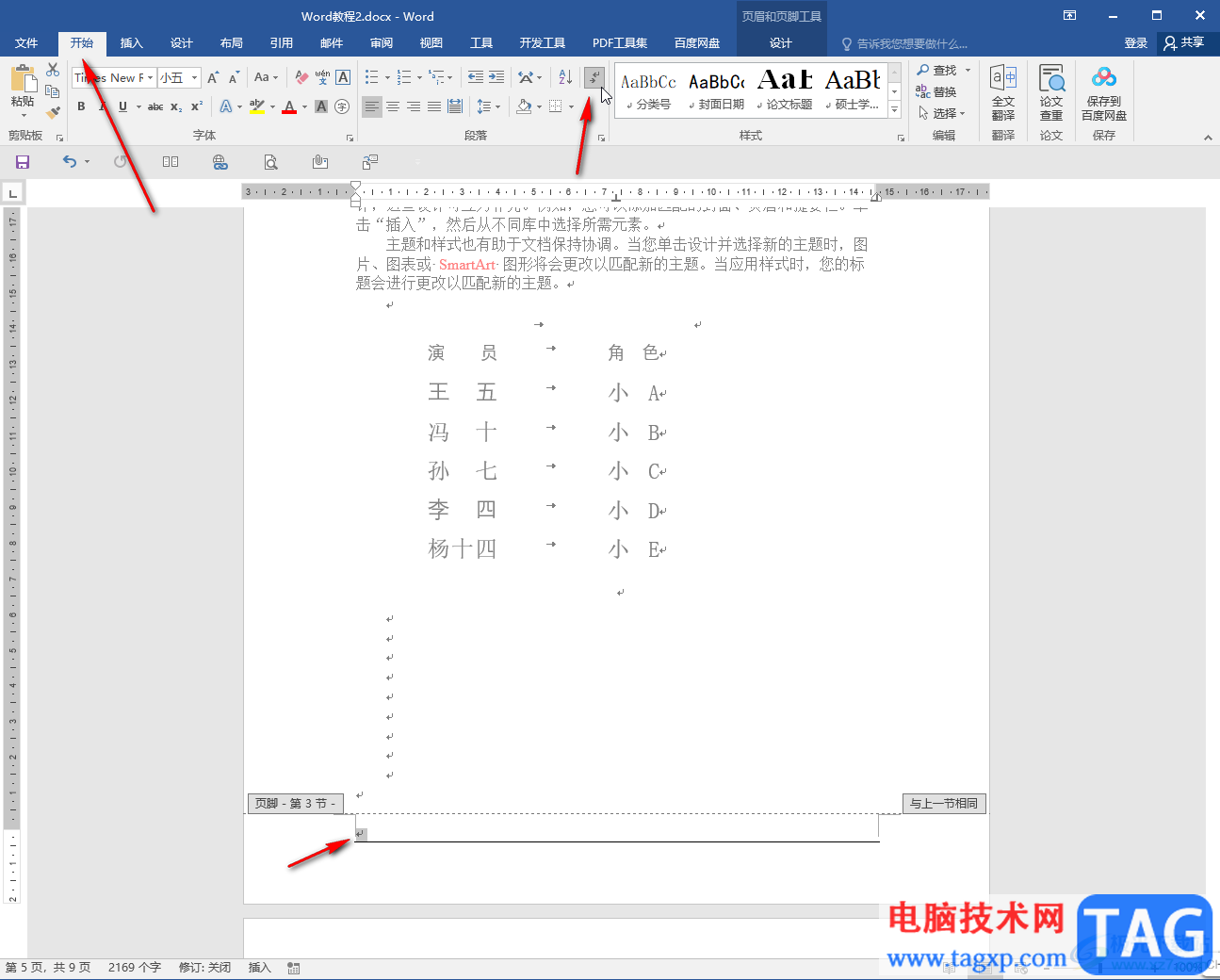
第四步:点击边框和底纹图标后在子选项中点击“无框线”,就可以看到底部的横线被删除了,后续可以再次点击段落标记图标隐藏段落标记;;
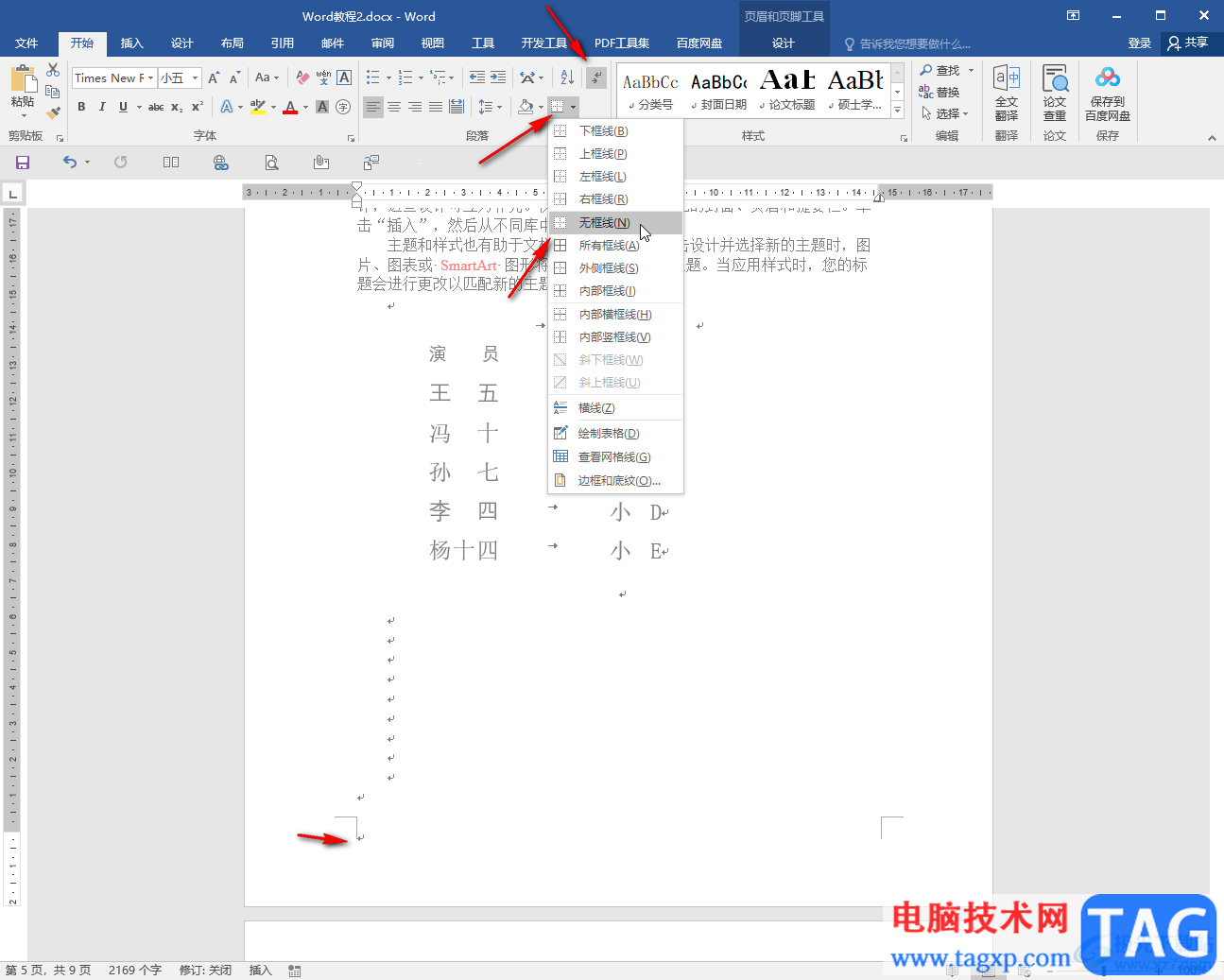
第五步:点击“页眉和页脚工具”下的“设计”,然后点击“关闭页眉和页脚”按钮回到普通视图就可以了。
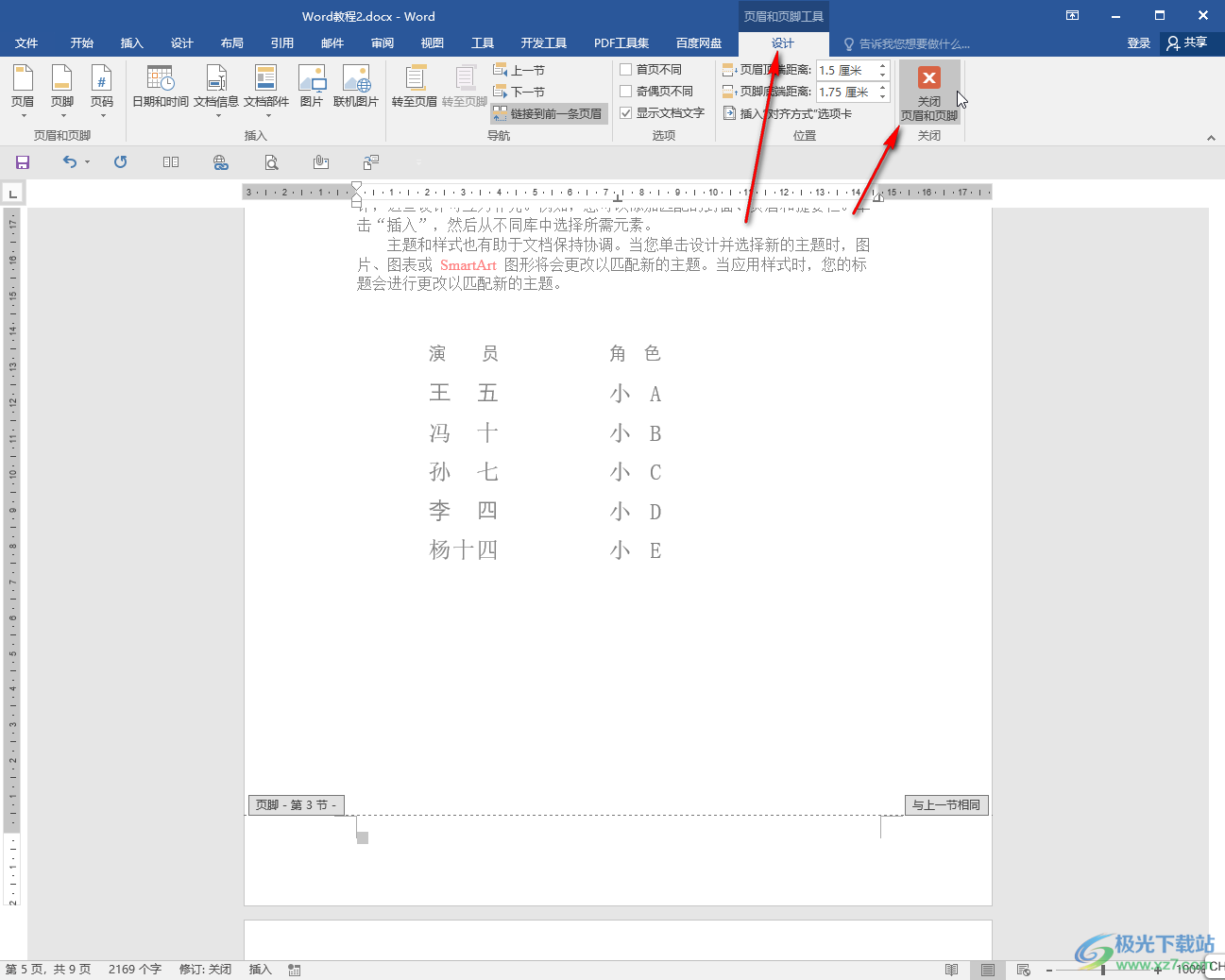
以上就是Word文档中删除最底部的一条横线的方法教程的全部内容了。如果在文档的最上方页眉处也出现了删不掉的一条横线,小伙伴们可以使用同样的方法进行删除。
 邪恶冥刻图书管理员怎么打 打不过图书管
邪恶冥刻图书管理员怎么打 打不过图书管
邪恶冥刻图书管理员怎么打?图书管理员这个boss可以说是众多......
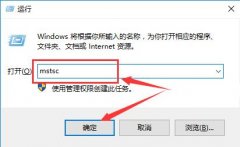 win10远程桌面凭据不工作解决方法
win10远程桌面凭据不工作解决方法
在使用win10远程桌面的时候,有很多的用户们遇到个问题就是远......
 影驰1060 6g骁将怎么样
影驰1060 6g骁将怎么样
有些用户在购买显卡的时候需要多方对比才能做决定,许多人对......
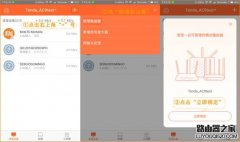 腾达无线路由器怎么设置
腾达无线路由器怎么设置
温馨提示:通过路由器正常上网后,不需要再点击“宽带连接”......
 零号任务震慑脉冲有什么用
零号任务震慑脉冲有什么用
零号任务震慑脉冲有什么用,零号任务震慑脉冲有什么用?游戏中......
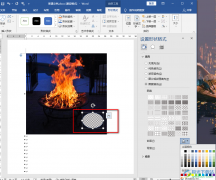
很多小伙伴在使用Word的时候经常会遇到各种各样的问题,例如当我们想要在文章中添加图片,又需要给图片的部分区域打赏马赛克时,该怎么进行操作呢。其实在Word中无法直接找到马赛克工具...

word是一款功能强大的文字处理软件,为用户带来了许多的便利和好处,一般用户都会用来编写文章或是修改文档格式等,只要是关于文字编辑的问题,都可以在word软件中来解决,因此word软件吸...

Word文档是一款非常好用的文字处理软件,很多小伙伴都在使用。在Word文档中编辑文本内容时,我们还需要关注一些排版效果,比如我们会设置基础的对齐操作,缩进操作等等。小伙伴们知道...

word目录怎样只显示一级标题呢,话说不少用户都在咨询这个问题呢?下面就来小编这里看下word目录只显示一级标题的图文操作步骤吧,需要的朋友可以参考下哦。...

Word文档是很多小伙伴都在使用的一款办公软件,在其中我们可以开启修订模式后再对文档内容进行更改,这样就可以保留修改痕迹,方便后续或者同小组的其他人员查看。如果后续我们不再需...

很多小伙伴在对文字文档进行编辑的时候都会选择使用Word程序,因为Word中的功能十分的丰富,并且操作简单。在使用Word的过程中,有的小伙伴可能会想要对文章中的所有同级标题进行格式编辑...

用户对word软件再熟悉不过了,给用户带来了许多的好处,在这款软件中,用户可以享受到专业性极强的文字编排功能,因此用户在编辑文档文件时,都会选择在word软件中来解决,能够简单快速...

word软件是在很早之前就开始出现的一款办公软件,一出现就吸引了不少用户的关注,在这款办公软件中用户可以感受到许多强大且专业的功能,给用户带来了许多的好处和便利,通常情况下用...
我们通常在使用Word时,有时会因为复制一些文字而产生很多的回车符,或者从网页复制的文字粘入word时候会带来大量换行符,那么怎样能批量去掉呢,下面的方法马上告诉你! Word中的...

word软件相信是许多用户经常使用的软件,在这款软件中有着专业性极强的文字处理功能,让用户在编辑文档文件时,能够提升自己的编辑速度,因此word软件成为了热门的办公软件,当用户在编...

Word文档是很多小伙伴都在使用的一款办公软件,在其中我们可以轻松设置想要的文本格式。比如我们在编辑数学方程式或者化学方程式时,可以设置上标小标效果,如果后续我们不再需要这些...

大家对于WPS这款软件来说,是非常熟悉的了,我们常常要在该软件中进行文档内容的编辑和制作,其中当你想要将一些文字用一个边框框选出来,那么就可以通过插入边框功能来操作,并且还可...
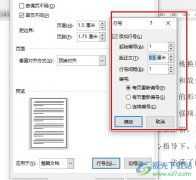
很多小伙伴在使用Word程序对文字文档进行编辑时都喜欢使用Word程序中的行号工具,给文字文档添加行号。有的小伙伴想要更改行号编号与正文的距离,但又不知道该在哪里进行设置。其实我们...

作为一款专业的文档处理工具,word软件很受大家的喜欢,因为它有着强大且实用的功能,能够帮助用户解决好遇到的文字编辑问题,或是修改文档格式样式等,为用户带来了不少的好处,所以...

网上下载下来的文档很多都带有水印,我们不可能将文档和水印一起打印出来吧!那么怎么才能去掉这些水印呢?下面就让Word联盟来告诉大家在Word2003中怎样轻松去水印吧! 注意:网上...